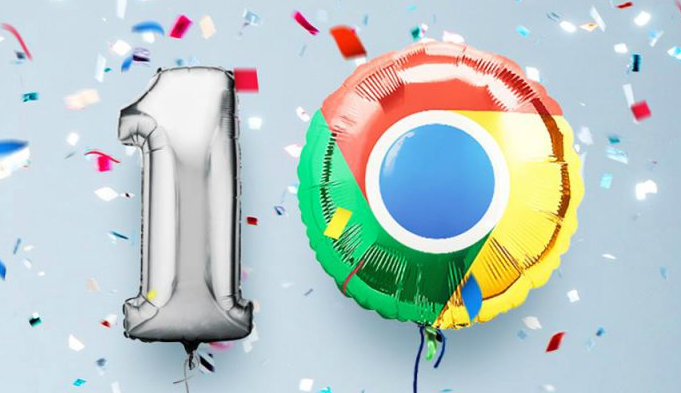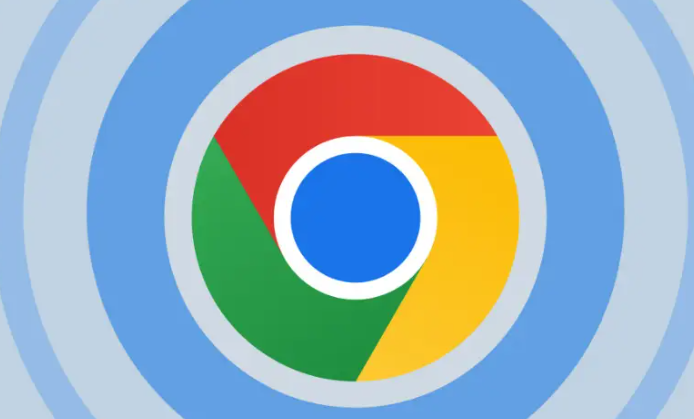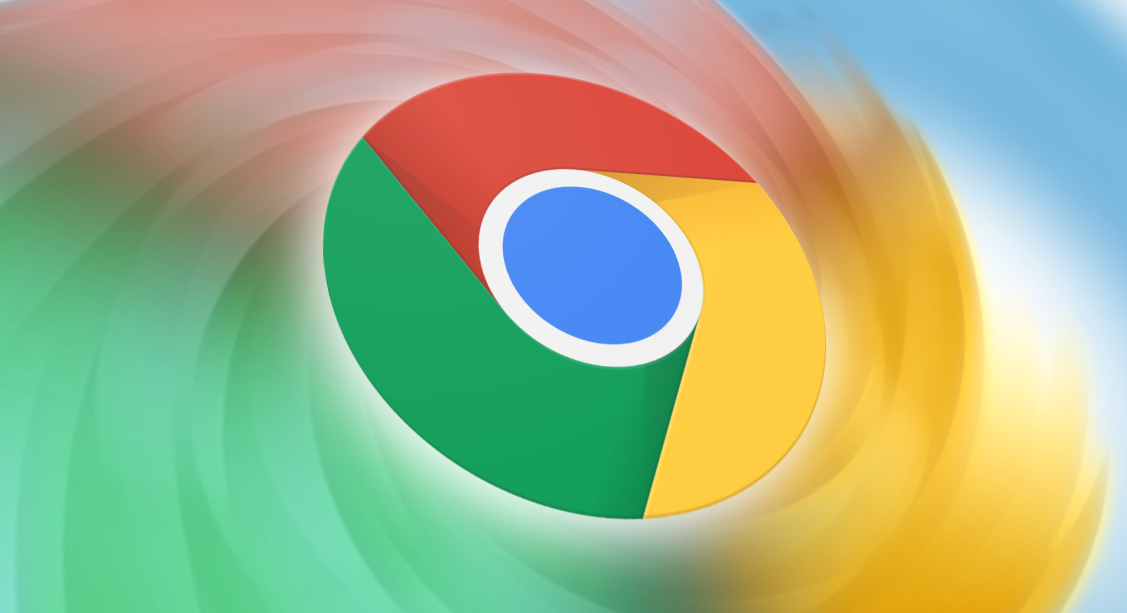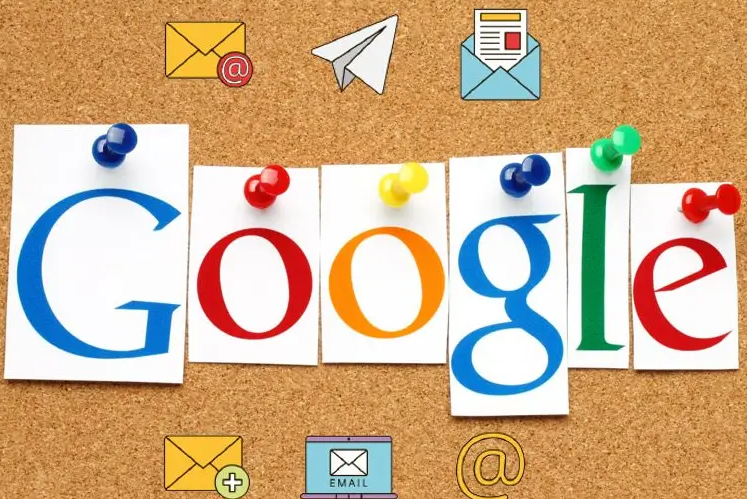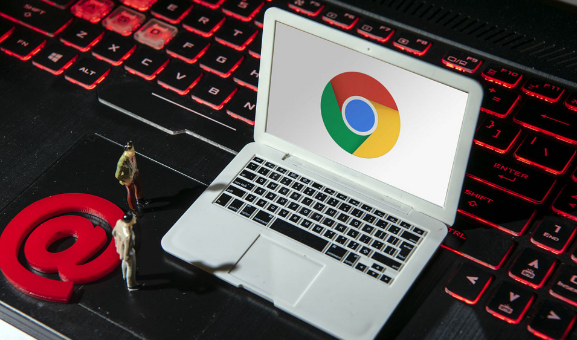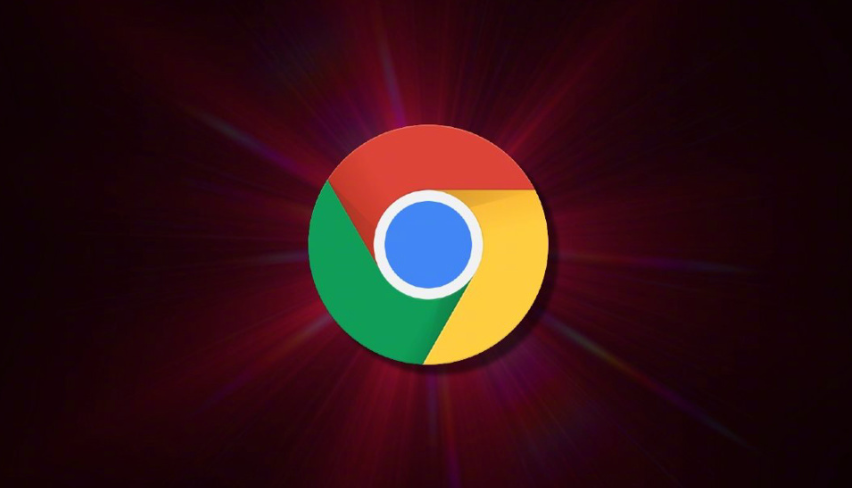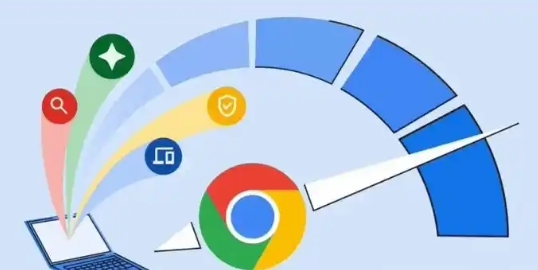教程详情
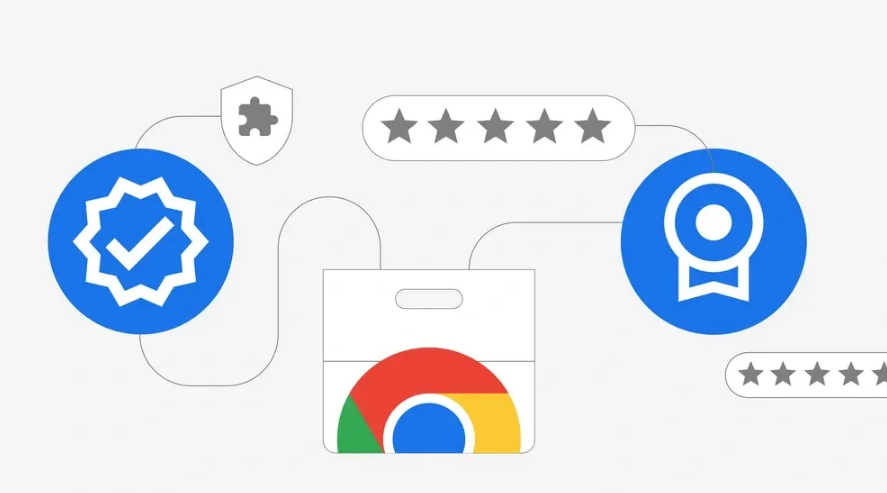
1. 启用内存节省模式:在Chrome浏览器右上角点击三个点,选择“设置”,于“性能”部分找到“内存节省模式”并开启。此模式可限制标签页的音频/视频播放、动画效果等,减少内存占用,使浏览器能更流畅地处理多标签页,提高响应速度和稳定性。
2. 关闭不必要的扩展程序:点击右上角的三个点,选择“更多工具”,点击“扩展程序”。禁用或移除不常用且占用资源的扩展程序,释放内存和CPU资源,让浏览器有更多资源用于处理多标签页,加速页面加载和切换速度。
3. 优化标签页设置:在“设置”中找到“标签页”选项,可设置标签页的默认行为,如关闭多个标签页时的动作等。合理设置能避免因误操作导致标签页大量占用资源,便于管理多标签页,提高处理效率。
4. 使用快捷键操作:掌握一些常用的快捷键,如Ctrl+T(新建标签页)、Ctrl+W(关闭当前标签页)、Ctrl+Tab(切换到下一个标签页)等。熟练使用快捷键能快速进行标签页的操作,减少鼠标点击和等待时间,提升多标签页处理的效率。
5. 定期清理缓存和Cookies:在“设置”里的“隐私与安全”板块,点击“清除浏览数据”,选择清除缓存和Cookies等数据。过多的缓存和Cookies可能导致页面加载缓慢和内存占用过高,清理后可提高多标签页的处理速度和浏览器的整体性能。